tkinter是python标准库中的gui工具包,适合快速开发简单界面。1. 创建主窗口:使用tk.tk()初始化窗口并设置标题和大小;2. 添加控件:如label、entry和button,并通过pack()布局管理器排列;3. 启动事件循环:调用mainloop()保持窗口显示并响应用户操作。其优势在于内置无需安装、跨平台兼容、学习曲线平缓,适用于小型工具与原型开发。事件处理主要通过command属性绑定按钮点击等行为,或使用bind()方法监听更广泛事件,如键盘输入和鼠标操作,结合回调函数实现交互逻辑。

用Python来制作GUI界面,Tkinter无疑是那个最直接、最触手可及的选择。它就像Python标准库里自带的一套乐高积木,让你能快速拼搭出窗口、按钮、文本框这些图形元素,是入门GUI编程的理想起点,省去了很多额外配置的麻烦。
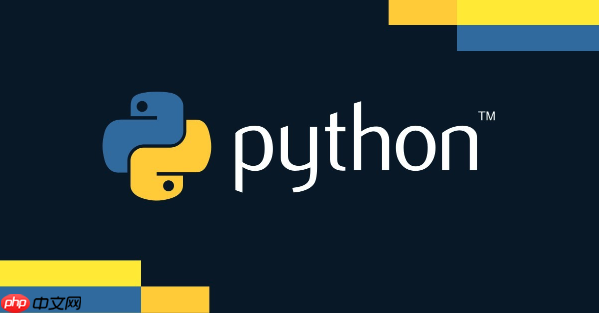
要用Tkinter构建一个最基本的GUI应用,核心步骤其实就那么几步,简单到你可能都会觉得有点不可思议。

import tkinter as tk # 通常我们会给tkinter起个别名tk,方便使用
# 1. 创建主窗口
root = tk.Tk()
root.title("我的第一个Tkinter窗口") # 设置窗口标题
root.geometry("400x200") # 设置窗口大小,例如400像素宽,200像素高
# 2. 添加一个控件,比如一个标签
label = tk.Label(root, text="Hello, Tkinter!")
label.pack(pady=50) # 使用pack布局管理器,pady是垂直方向的内边距,让内容居中一点
# 3. 启动主事件循环
# 这一步至关重要,它让窗口保持显示,并监听用户的交互事件
root.mainloop()上面这段代码,就是你制作GUI界面的起点。tk.Tk()创建了程序的根窗口,也就是你看到的应用界面主体。tk.Label()则是在这个窗口里放了一个显示文本的标签。pack()是一种简单的布局方式,它会把控件放到窗口里。最后,root.mainloop()让窗口一直运行,直到你手动关闭它。如果少了这一行,窗口可能一闪而过就消失了。
立即学习“Python免费学习笔记(深入)”;
Tkinter在Python GUI开发中的独特地位与适用场景
在我看来,Tkinter在Python GUI生态系统里,就像是那个“默认选项”——你不需要额外安装任何东西,它就安静地躺在你的Python安装包里。这种“开箱即用”的特性,让它成了许多人学习GUI编程的第一站。它不像PyQt或PySide那样功能强大到有些庞杂,也不像Kivy那样专注于触控和新潮界面,Tkinter更像是个朴实无华的老朋友。
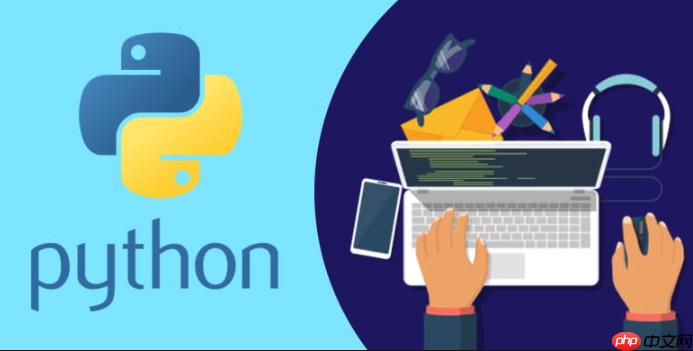
它的优势在于:
-
内置性与易用性: 这是最核心的优点。没有复杂的依赖管理,没有版本冲突的烦恼,直接
import tkinter就能开始。对于初学者来说,这极大地降低了入门门槛。 - 跨平台兼容性: 你用Tkinter写出来的程序,在Windows、macOS、Linux上都能运行,界面风格也会根据操作系统的原生样式有所调整,虽然有时候这种“原生感”不那么完美,但至少能跑起来。
- 学习曲线平缓: Tkinter的API设计相对直观,控件种类虽然不多,但基本够用,很适合用来理解GUI编程的基本概念,比如控件、布局、事件处理等。
- 适合小型工具与原型开发: 如果你需要快速开发一个桌面小工具,或者只是想给某个脚本加一个简单的图形界面,Tkinter会是效率最高的选择。我个人就经常用它来做一些内部数据处理的小程序,或者给同事演示一些功能原型。
当然,它也有它的局限性,比如界面美观度可能不如其他库,或者在处理非常复杂的、需要高性能渲染的图形时会显得力不从心。但对于大部分日常的GUI需求,尤其是学习和快速开发,Tkinter的地位是不可替代的。
如何创建第一个Tkinter窗口和基本控件?
创建Tkinter窗口和添加控件,其实就是搭积木的过程,你一步步把想要的元素放进去。
import tkinter as tk
def create_simple_gui():
# 初始化主窗口
root = tk.Tk()
root.title("我的Tkinter应用")
root.geometry("600x400") # 设置一个稍大一点的窗口
# 创建一个标签,显示欢迎信息
# 第一个参数是父控件,这里是root窗口
welcome_label = tk.Label(root, text="欢迎来到Tkinter世界!", font=("Arial", 16))
# pack()方法是一种简单的布局管理器,它会把控件放置在可用空间中
# side参数可以控制放置方向(TOP, BOTTOM, LEFT, RIGHT),expand和fill可以控制伸缩
welcome_label.pack(pady=20) # 垂直方向留出20像素边距
# 创建一个输入框
entry_var = tk.StringVar() # 用于获取和设置输入框内容的变量
name_entry = tk.Entry(root, textvariable=entry_var, width=40)
name_entry.pack(pady=10)
name_entry.insert(0, "请输入你的名字...") # 预设一些提示文本
# 创建一个按钮
def on_button_click():
# 按钮点击时执行的函数
entered_name = entry_var.get() # 获取输入框的内容
if entered_name and entered_name != "请输入你的名字...":
welcome_label.config(text=f"你好,{entered_name}!") # 更新标签文本
else:
welcome_label.config(text="请先输入名字哦!")
action_button = tk.Button(root, text="点击我", command=on_button_click)
action_button.pack(pady=10)
# 启动主事件循环,让窗口保持显示并响应事件
root.mainloop()
# 调用函数来创建并运行GUI
create_simple_gui()这段代码展示了如何创建一个主窗口,并在其中放置一个Label(标签)、一个Entry(输入框)和一个Button(按钮)。tk.StringVar()在这里是个小技巧,它能方便地把Python变量和Tkinter控件的内容关联起来,当你修改变量时,控件内容也会自动更新,反之亦然。pack()方法是最基础的布局方式,它会把控件一个接一个地堆叠起来。如果你需要更精细的布局,未来可以考虑学习grid()或place()。重点是,每个控件都需要指定它的“父级”(比如root),这样Tkinter就知道这个控件应该放在哪个窗口或容器里。
Tkinter的事件处理机制是怎样的?
GUI应用的核心在于“交互”,而交互的本质就是“事件处理”。用户点击按钮、输入文本、拖动窗口,这些都是事件。Tkinter有一套相对直观的事件处理机制,让你能轻松地让你的程序对用户的行为做出响应。
主要有两种常见的事件处理方式:
-
command属性(针对特定控件): 这是最简单直接的方式,主要用于按钮(Button)、菜单项(Menu)等。你只需要将一个函数名赋值给控件的command属性,当用户与该控件交互时(比如点击按钮),这个函数就会被自动调用。import tkinter as tk def show_message(): print("按钮被点击了!") # 在控制台打印消息 # 也可以更新GUI界面上的其他控件 status_label.config(text="你点击了按钮!") root = tk.Tk() root.title("事件处理示例") status_label = tk.Label(root, text="等待点击...") status_label.pack(pady=20) # 创建一个按钮,并指定点击时执行show_message函数 my_button = tk.Button(root, text="点击我", command=show_message) my_button.pack(pady=10) root.mainloop()这里,
show_message函数就是所谓的“回调函数”或者“事件处理器”。当按钮被按下时,Tkinter会“回调”这个函数。 -
bind()方法(更通用的事件绑定): 如果你需要监听更广泛的事件,比如键盘输入、鼠标移动、窗口大小改变等,bind()方法就派上用场了。它允许你将一个事件序列(例如import tkinter as tk def on_key_press(event): # event对象包含了事件的详细信息,比如按下的键 print(f"按下了键:{event.char}") key_label.config(text=f"你按下了:{event.char}") def on_mouse_click(event): # event对象也包含鼠标点击的位置信息 print(f"鼠标点击在:({event.x}, {event.y})") mouse_label.config(text=f"鼠标点击在:({event.x}, {event.y})") root = tk.Tk() root.title("通用事件绑定") root.geometry("400x300") key_label = tk.Label(root, text="请按任意键...") key_label.pack(pady=20) mouse_label = tk.Label(root, text="请点击窗口任意位置...") mouse_label.pack(pady=20) # 绑定键盘事件到根窗口 root.bind("", on_key_press) # 绑定鼠标左键点击事件到根窗口 root.bind(" ", on_mouse_click) root.mainloop() bind()方法提供了更细粒度的控制,你可以指定事件发生的具体控件,也可以绑定到整个窗口。事件对象(event)在回调函数中非常有用,它包含了事件发生时的上下文信息,比如按下的键值、鼠标坐标






























